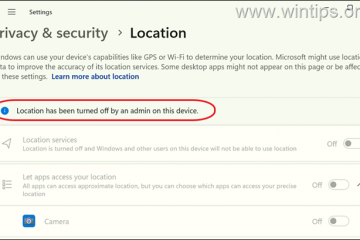.Single.Post-auteur, auteur : Konstantinos Tsoukalas, Dernière mise à jour : 23 juin 2025
Si vous ne pouvez pas voir les résultats de l’historique de protection, car les accessions de sécurité Windows se cassent, puis se termine, puis continuez à lire ci-dessous pour savoir comment ouvrir l’historique de la protection. Depuis Windows Security, l’application Windows Security se bloque et se ferme.
Cause: Le problème mentionné est généralement causé car l’historique de protection est corrompu. Pour résoudre le problème, suivez les méthodes ci-dessous.
comment corriger: les fenêtres de la protection contre les accidents de protection et les fermetures dans les fenêtres dans les fenêtres 10/11. Réinstaller/réinitialiser l’application Windows Security. Supprimer l’historique de la protection de la sécurité Windows. Supprimer la base de données de sécurité Windows. Réparer les fichiers système Windows. Réparez les fenêtres avec une mise à niveau sur place.
Méthode 1. Correction de l’historique des défenseurs de Windows s’écraser en réinitialisant/réinstallant l’application Windows Security.
La première méthode pour résoudre le problème consiste à réinstaller l’application Windows Security et à réinitialiser ses données par défaut. Pour ce faire:
1. Dans Windows Search, tapez PowerShell et sélectionnez Exécuter en tant qu’administrateur pour ouvrir PowerShell en tant qu’administrateur.
2. Dans la fenêtre PowerShell, copiez et collez la commande suivante, puis appuyez sur Entrée. *
get-appxpackage Microsoft.Sechethui-Allusers | Reset-appxpackage 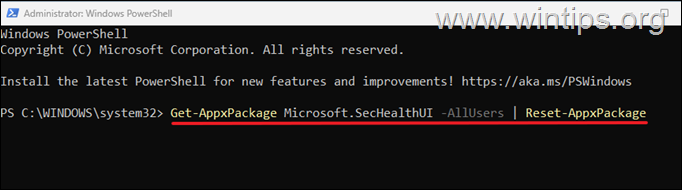
Méthode 2. Supprimer les fichiers d’histoire de la protection Windows. L’historique de protection. Pour ce faire:
étape-1. Redémarrez les fenêtres en mode sans échec.
1. Appuyez sur les touches windows + r pour ouvrir la boîte de commande’run’.
2 . Tapez msconfig et appuyez sur entrez pour ouvrir l’utilitaire de configuration du système . > 3. Accédez à onglet de démarrage et sélectionnez Boot sûr pour démarrer Windows avec les services et les pilotes minimaux. Ensuite, cliquez sur appliquer > ok puis cliquez sur redémarrer pour redémarrer votre ordinateur en mode sans échec.
2. Defender \ scans \ History \ Service \ DetectionHistory
3. Appuyez sur ctrl + a pour sélectionner tous les sous-dossiers à l’intérieur du dossier de détection ‘ pour enlever tous. src=”https://www.wintips.org/wp-content/uploads/2025/01/image_thumb-6.png”width=”682″height=”477″>
étape-3. Redémarrez normalement les fenêtres.
1. Appuyez sur les touches windows + r pour ouvrir la zone de commande’run’.
2 . Tapez msconfig et appuyez sur entrez pour ouvrir l’utilitaire de configuration du système . chargé.
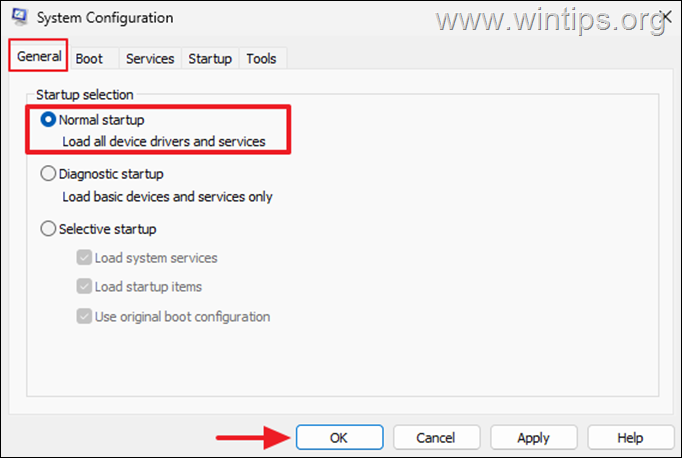
4. Après le redémarrage, ouvrez la Windows Security , puis voyez si l’historique de protection s’ouvre normalement et ne se ferme pas. Normalement, le problème doit être résolu. Sinon, continuez vers la méthode suivante.
Méthode 3. Supprimer la base de données de sécurité Windows Defender ( MPEnginedb.db) .
La méthode suivante pour résoudre le problème de crash lors de l’ouverture de l’historique de protection”dans l’application Windows Security, consiste à supprimer la base de données de l’application Windows Security. Pour ce faire:
étape-1. Démarrez Windows en mode sûr
1. Suivez les instructions de l’étape-1 de la méthode-1 ci-dessus pour démarrer Windows en mode sûr, puis continuez à l’étape-2 ci-dessous.
étape-2. Arrêtez le service antivirus Microsoft Windows Defender à l’aide du registre.
1. En mode sans échec, ouvrir l’éditeur de registre. Pour ce faire:
![]() + r keys pour ouvrir la boîte de commande de course.
+ r keys pour ouvrir la boîte de commande de course.
2. Tapez regedit et appuyez sur entrez pour ouvrir l’éditeur de registre. 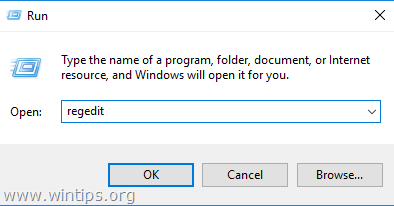
Clé du volet gauche:
hkey_local_machine \ system \ currentControlset \ Services \ Windefend
3. Dans le volet droit, ouvrez le start “pour désactiver le service antivirus et le processus”2″vers” “pour désactiver le service antivirus et le processus antimial (Msmpeng.exe).
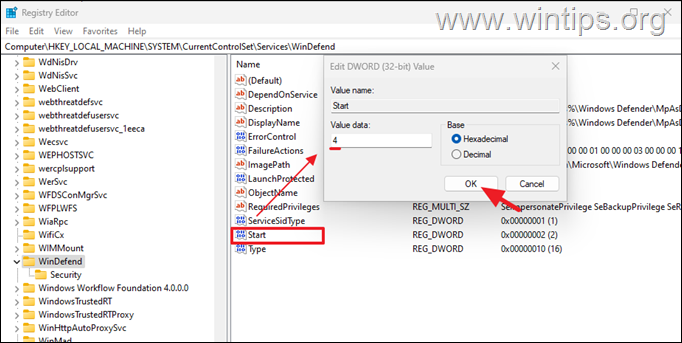
et à la suite pour l’éditeur registou Étape suivante.
Étape 3. Force Windows Defender à recréer sa base de données ( mpEnginedb.db) .
Maintenant, allez-y et forcez à Windows Defender pour recréer sa base de données à partir de zéro en supprimant ou en déplaçant le fichier”MPEnginedb.db”à un autre emplacement sur Disk.
1. C: \ ProgramData \ Microsoft \ Windows Defender \ scans
2. Sélectionnez le fichier” MPENGINEDB.DB “et supprimez-le ou déplacez-vous à votre bureau (pour avoir une sauvegarde si quelque chose ne va pas). Une fois terminé, continuez à l’étape suivante.
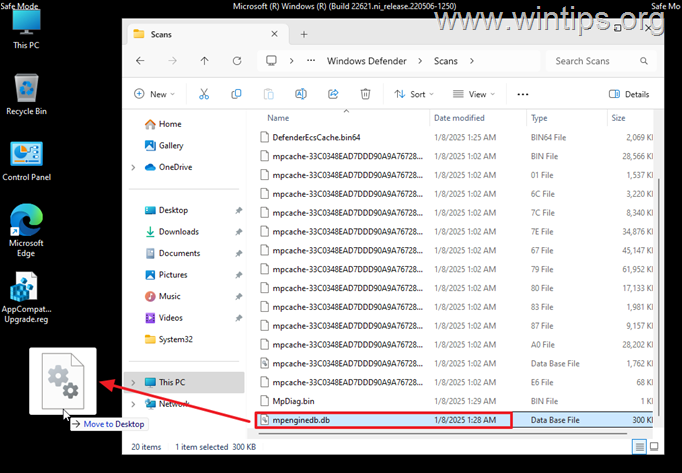
Align=”Left”> étape 4.
1. Ouvrez l’éditeur de registre et accédez à l’emplacement suivant:
hkey_local_machine \ system \ currentControlset \ Services \ windefend
2. At the right pane open the Start REG_DWORD value and change the Value data from”4″to”2“to enable the antivirus service and the antimalware process (MsMpEng.exe).
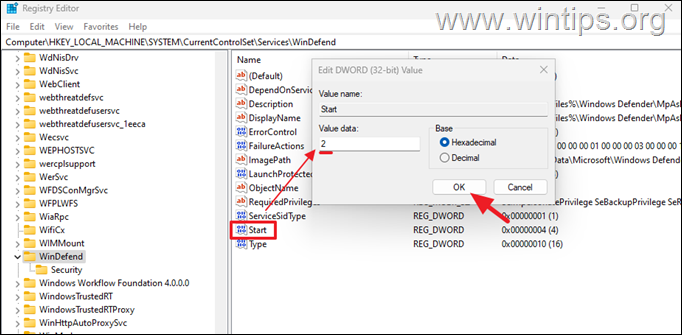
étape-3. Redémarrez Windows en mode normal.
1. Suivez les instructions de l’étape-3 de la méthode-1 ci-dessus pour démarrer Windows en mode normal (démarrage normal).
2. ouvrir la sécurité des fenêtres et naviguer vers l’historique de protection pour vérifier que le problème est résolu.” MPEnginedb.db “Fichier à partir de votre bureau et continuez votre travail.
Méthode 4. Correction de l’historique de protection de la sécurité Windows en réparant les fichiers système.
Réparation des fichiers système Windows est une étape courante mais importante dans la résolution de Windows 10/11 des problèmes comme celui mentionné ici.
1. (Pour ce faire, tapez” cmd “dans la recherche, puis sur”l’invite de commande”, sélectionnez”Exécuter comme administrateur”)
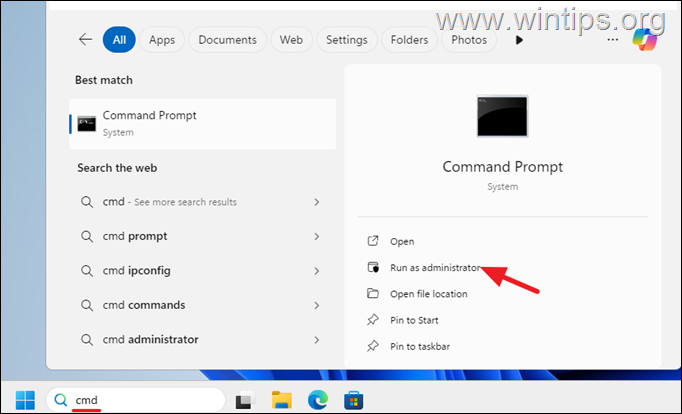 2. Dans la fenêtre de l’invite de commande, saisissez la commande suivante et appuyez sur entrez:
2. Dans la fenêtre de l’invite de commande, saisissez la commande suivante et appuyez sur entrez:
dism.exe/en ligne/cleanup-image/restorehealth 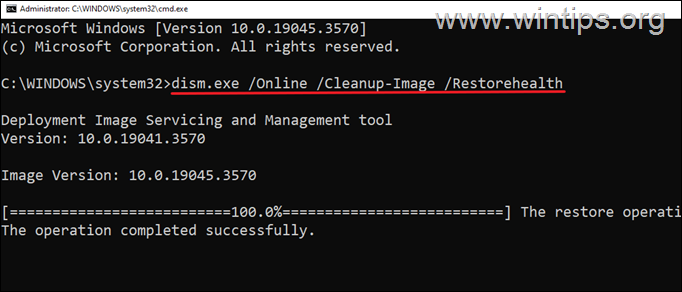
3. Be patient until’Deployment Image Servicing and Management'(DISM) tool repairs the component store.
4. When the operation is completed, give the command below to repair the system files and press Enter:
sfc/scannow 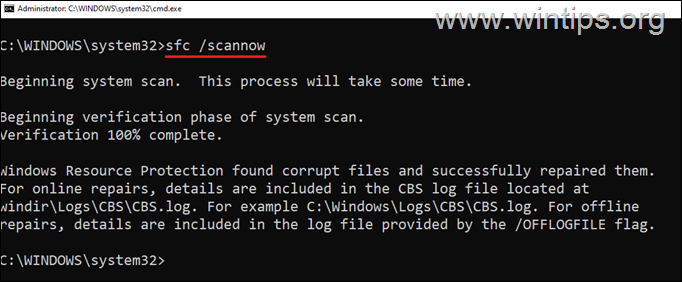
5. Lorsque Sfc Scan est terminé, Reposez votre ordinateur. Le problème est résolu.
Méthode 5. Réparez les fenêtres avec une mise à niveau en place.
Une autre méthode courante pour résoudre les problèmes Windows 10/11 consiste à réparer et à mettre à niveau Windows à partir d’un fichier ISO Windows. Pour cette tâche, lisez les instructions dans les articles ci-dessous, selon votre version du système d’exploitation.
C’est tout! Quelle méthode a fonctionné pour vous?
Faites-moi savoir si ce guide vous a aidé en laissant votre commentaire sur votre expérience. Veuillez aimer et partager ce guide pour aider les autres.
Si cet article vous a été utile, veuillez envisager de nous soutenir en faisant un don. Même 1 $ peut faire une énorme différence pour nous dans nos efforts pour continuer à aider les autres tout en gardant ce site gratuitement: